
melogin.cn是新版水星路由器的登录地址,登录要路由器管理页面,下面就介绍 melogin.cn 作为登录地址的路由器设置方法。

第一、路由器正确线路连接
水星路由器上的WAN接口,需要用网线,连接到猫的网口(LAN口)。
如果你家的宽带没有用到猫,需要把入户的宽带网线,插在水星路由器的WAN口。
第二、手机连接路由器信号
把水星路由器接通电源,用手机设置水星路由器上网时,手机需要先连接到它的wifi信号。

第三、手机设置路由器上网
1、设置登录密码
在手机浏览器中输入:melogin.cn 打开设置界面——>根据页面提示,给水星路由器设置一个“登录密码”,如图。建议这里设置的登录密码与后面要设置的WiFi密码相同,这样方便以后管理路由器。
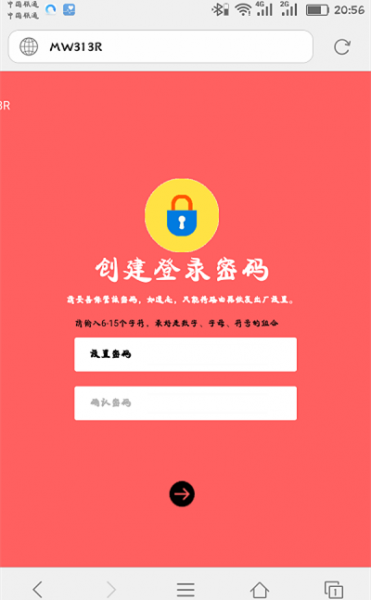
可能遇到的问题:
在手机浏览器中输入:melogin.cn后,打不开水星路由器的设置界面。
遇到这个问题的同学,请阅读下面的文章,查看解决办法。
melogin.cn手机登录打不开怎么办?
2、设置上网参数
水星路由器会自动检测你家宽带的上网方式,请根据检测结果,设置上网参数。
如果系统检测到上网方式为:宽带拨号上网 ——>那么,需要在页面中,填写运营商提供的 宽带账号、宽带密码,如图。
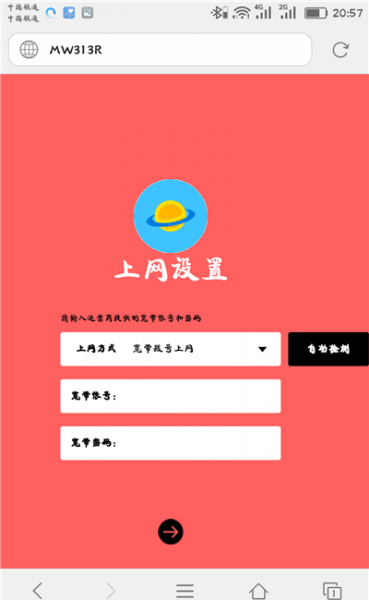
温馨提示:
宽带账号、宽带密码,是开通宽带业务的时候,宽带运营商提供的;如果不记得了,可以拨打宽带的客服电话,联系人工客服查询。
请务必确保 宽带账号、宽带密码 的正确性,因为一旦填写错误,将不能够上网。
如果系统检测到上网方式为:自动获得IP地址 ,则不需要设置上网参数,直接点击“下一步”就可以了,如图。
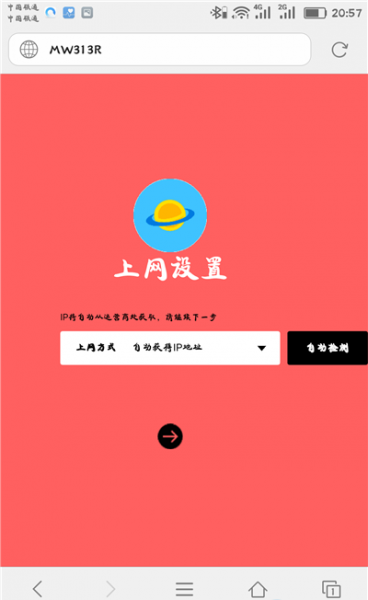
3、设置无线参数
进入这一步,路由器页面会提示无线设置,自行设置路由器的 无线名称、无线密码。下一步就设置完成,路由器会自动重启。


说明:
①、Wi-Fi密码:建议用 大写字母+小写字母+数字+符号 的组合来设置,并且密码长度要大于8位。
②、无线名称:建议用字母、数字或者字母与数字的组合进行设置。切勿用中文汉字设置,因为部分手机、平板电脑、笔记本电脑等无线设备,并不支持中文名称的无线信号。
③、手机尽量不要用WiFi万能钥匙之类的软件,这样你的密码在怎么设置都是没有用,别人一样都会破解。
第四、检查设置是否成功
前面已经重新设置了路由器的无线名称、无线密码;所以原来默认的wifi信号会消失,手机与路由器之间的无线连接会断开。
这时候,就需要让你的手机,重新连接到水星路由器的wifi信号,如图。随便打开一个网页就知道是否设置成功了。
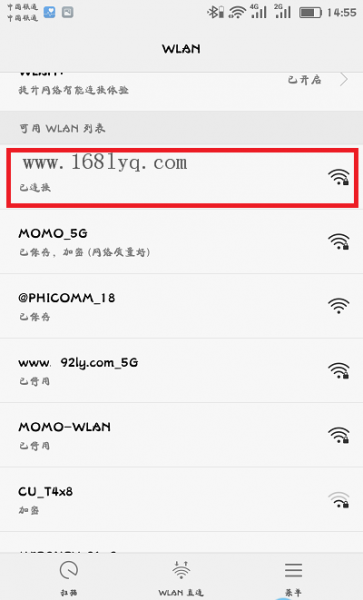
继续阅读
原创文章,作者:192.168.1.1,如若转载,请注明出处:https://www.224m.com/738.html

